数字音频编辑软件
Cool Edit Pro2.1 编辑音频教程
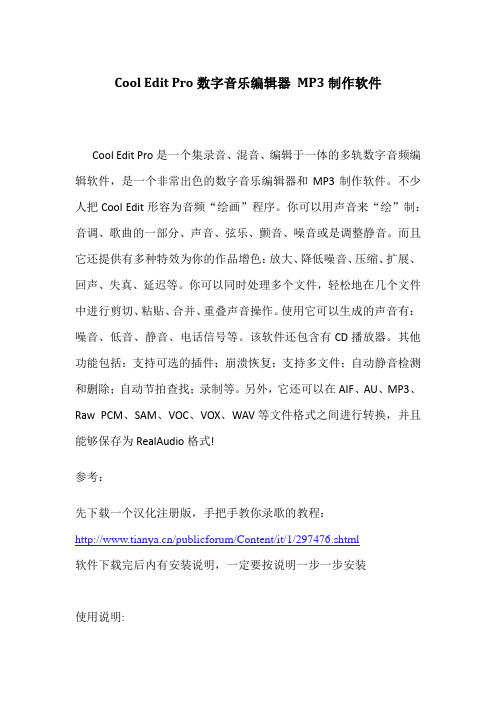
Cool Edit Pro数字音乐编辑器MP3制作软件Cool Edit Pro是一个集录音、混音、编辑于一体的多轨数字音频编辑软件,是一个非常出色的数字音乐编辑器和MP3制作软件。
不少人把Cool Edit形容为音频“绘画”程序。
你可以用声音来“绘”制:音调、歌曲的一部分、声音、弦乐、颤音、噪音或是调整静音。
而且它还提供有多种特效为你的作品增色:放大、降低噪音、压缩、扩展、回声、失真、延迟等。
你可以同时处理多个文件,轻松地在几个文件中进行剪切、粘贴、合并、重叠声音操作。
使用它可以生成的声音有:噪音、低音、静音、电话信号等。
该软件还包含有CD播放器。
其他功能包括:支持可选的插件;崩溃恢复;支持多文件;自动静音检测和删除;自动节拍查找;录制等。
另外,它还可以在AIF、AU、MP3、Raw PCM、SAM、VOC、VOX、WAV等文件格式之间进行转换,并且能够保存为RealAudio格式!参考:先下载一个汉化注册版,手把手教你录歌的教程:/publicforum/Content/it/1/297476.shtml软件下载完后内有安装说明,一定要按说明一步一步安装使用说明:1.运行cep_v2.0 setup.exe安装Cool Edit Pro v2.0!一般都会安装到默认的路径2.运行破解注册程序 cep2reg.exe程序注册,输入注册码:Name: mydajCode: 200-00-NKL YUBNZ3.运行cep_v2.1 setup.exe程序安装Cool Edit Pro v2.1!4.运行汉化程序 Cool2chinese 汉化包安装到上面安装程序的路径下5.下面是三个效果插件,这些效果插件都有破解和注册码。
按默认路径就可以了。
请一个一个安装:BBE Sonic Maximizerultrafunk2wave3.06,最好安装在默认的C盘,使用默认的设置,不然有可能不能完成安装过程。
cooledit 功率谱算法
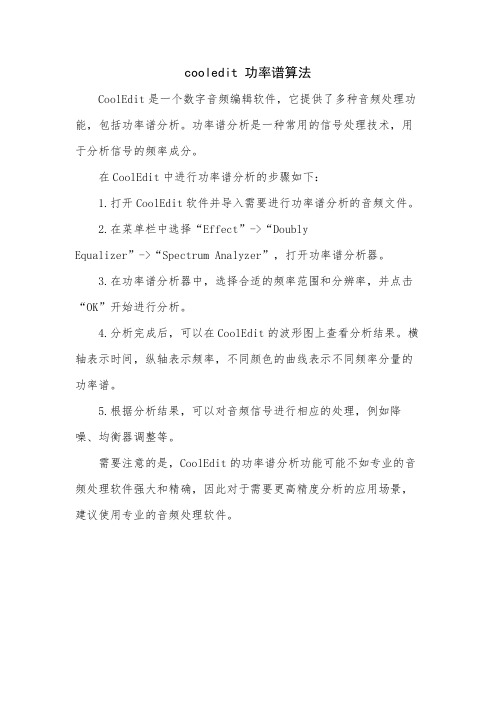
cooledit 功率谱算法
CoolEdit是一个数字音频编辑软件,它提供了多种音频处理功能,包括功率谱分析。
功率谱分析是一种常用的信号处理技术,用于分析信号的频率成分。
在CoolEdit中进行功率谱分析的步骤如下:
1.打开CoolEdit软件并导入需要进行功率谱分析的音频文件。
2.在菜单栏中选择“Effect”->“Doubly
Equalizer”->“Spectrum Analyzer”,打开功率谱分析器。
3.在功率谱分析器中,选择合适的频率范围和分辨率,并点击“OK”开始进行分析。
4.分析完成后,可以在CoolEdit的波形图上查看分析结果。
横轴表示时间,纵轴表示频率,不同颜色的曲线表示不同频率分量的功率谱。
5.根据分析结果,可以对音频信号进行相应的处理,例如降噪、均衡器调整等。
需要注意的是,CoolEdit的功率谱分析功能可能不如专业的音频处理软件强大和精确,因此对于需要更高精度分析的应用场景,建议使用专业的音频处理软件。
数字音频和声音效果处理软件入门指南

数字音频和声音效果处理软件入门指南第一章:数字音频的基础知识数字音频是将声波转化为数字信号的过程,通过对数字信号进行处理和编辑,能够实现音频的录制、剪辑和改变。
数字音频的主要特点是准确性、可复制性和易于编辑。
数字音频的质量受到采样率和位深度的影响,采样率决定了数字音频的频谱范围,位深度决定了音频的动态范围。
第二章:数字音频处理软件的选择与安装目前市场上有众多数字音频处理软件,如Adobe Audition、Pro Tools、Logic Pro等。
在选择软件时,可以根据个人需求和预算来进行决策。
在安装软件时,需要确保计算机的硬件和操作系统能够满足软件的要求,并按照软件提供的说明进行安装。
第三章:数字音频编辑与处理数字音频编辑与处理是使用软件对录制好的音频进行剪辑、混音、修复和增强的过程。
在编辑过程中,可以使用剪切工具进行音频的裁剪,使用淡入淡出工具平滑过渡,使用音量工具调整音量,使用均衡器调节频谱等。
此外,还可以使用特效插件来增强音频效果,如混响、合唱和压缩等。
第四章:声音效果的应用声音效果是用于增强音频的表现力和艺术效果的技术手段。
常见的声音效果包括回声、合唱、失真和滤波等。
这些效果能够使音频更加生动和具有空间感,使听众获得更好的音乐体验。
在应用声音效果时,需要根据音频的风格和需求选择合适的效果,并适当调整参数来实现理想的效果。
第五章:音频修复和降噪技术音频修复和降噪是在数字音频处理中常用的技术,用于修复损坏的音频和消除背景噪音。
音频修复技术包括去除杂音、修复断点和修复失真等。
降噪技术可以通过降低噪音的幅度来减少噪音对音频的干扰。
在应用这些技术时,需要根据音频的特点和需求选择合适的算法,并进行适当的参数调整。
第六章:音频格式的转换与输出在处理完音频后,需将其导出为适用于不同设备和平台的音频格式。
常见的音频格式包括WAV、MP3、AAC和FLAC等。
选择合适的音频格式的关键是平衡音质和文件大小。
音频处理软件CoolEditPro

将两段被切开的波形首尾相接
在波形图中选择某一片断
将两段被切开的波形首尾相接
Cool Edit也为你提供了多轨混音功能。
❖一个入门的小例子 只能编辑一段单声道或立体声波形素材
而在数字音频领域中,声音强度则以负数形式记录,最大的声音被规定为0dB,而最小的声音是负无穷。 用ctrl+单击选中多个音频块
二、录音
❖利用Cool Edit来录制音乐
▪ 要注意对录音电平(录音音量)的调整。在录音时我 们要尽量保证录制的声音以最高电平进入麦克风。声 音的电平越高,声音也就越清晰。不过,声卡对可处 理的声音电平也有一个限度,太高的电平会使声音出 现爆音,听起来不舒服。
▪ 数字音频中的声音强度与生活中的声音强度概念有所 不同,虽然单位都是dB(分贝),且数字越高表示声 音强度越大。但生活中的声音强度都是正数,最小的 声音被规定为0dB;而在数字音频领域中,声音强度则 以负数形式记录,最大的声音被规定为0dB,而最小的 声音是负无穷。
▪ 利用Cool Edit来录制音乐 从时间线处开始向前播放到乐曲结尾
一般一个波形文件占单独一轨,也可以用鼠标将某轨的波形拖到另一轨的波形文件后面,将两个波形合并到同一轨中。
Cool Edit Pro
▪ 利用Cool Edit来编辑音乐 音频编辑软件(一)
调整音频块属性和调整轨道音量/声相属性的区别
初识Cool Edit Pro——单轨波形编辑窗
❖ 菜单栏 ❖ 工具栏
▪ 可通过[查看]—[工具栏]菜单打开
❖ 波形显示区
▪ 它使无形的声音变成了有形的图象,更加具体化、直观化。
❖ 组织窗口 ❖ 操作区
▪ 录放按钮
• 从时间线处开始向前播放到乐曲结尾 • 循环播放选择区波形
数字音频编辑AdobeAudition

4.5 模拟音效
• 例如: • 碎石:制造脚步声。 • 芹菜:怪兽咬嚼和破坏东西旳声音。 • 瓜:敲击人头或破裂旳可爱声音。 • 带肉旳骨头:折断骨头旳美妙声音。 • 管子、锤子和斧头:帮助发出上面几种声音。
返回菜单
4.6 录制声音
• 4.6.1 在单轨编辑界面下录制声音 • 4.6.2 在多轨界面下录制声音
4.3 录音选项旳设置
• 2、【属性】窗口。
返回菜单
4.3 录音选项旳设置
• 3、【录音控制】对话框。
返回菜单
4.4 人声录制
• 为了防止录入“噗噗”旳爆破声,要在话筒与声源 之间加上防风装置。
4.4 人声录制
• 进行人声录制时,要注意调整电平,因为人声旳电 平高下是动态变化旳,所以能够使用压缩器。压缩 器是一种自动控制信号电平旳工具,当信号超出你 设定旳阀值时,压缩器自动拉下电平,拉下多少决 定于压缩比。
返回菜单
4.5 模拟音效
4.6.1 在单轨编辑界面下录制声音
• (1)将话筒与电脑声卡旳Microphone接口相连接, 将录音起源设置为Microphone。打开Adobe Audition3.0软件,显示出单轨编辑界面。
4.5 模拟音效 4.6.1 在单轨编辑界面下录制声音
• (2)新建一种文件。
• MS制
4.1 获取音频素材旳措施 4.2.3 录音环境
• 2、吸音与隔音
• 要控制过多旳声音反射,能够在墙壁上悬挂吸音板。 • 为了和外界隔开,不让外界旳声音进入棚内,录进
来纯粹旳“干声”,录音室里往往要采用必要旳隔 音措施。
返回菜单
4.3 录音选项旳设置
• 1、双击任务栏上旳小喇叭图标,随即就会弹出 【音量控制】窗口。
音乐剪辑软件哪个好用?6款好用的音乐剪辑器下载推荐
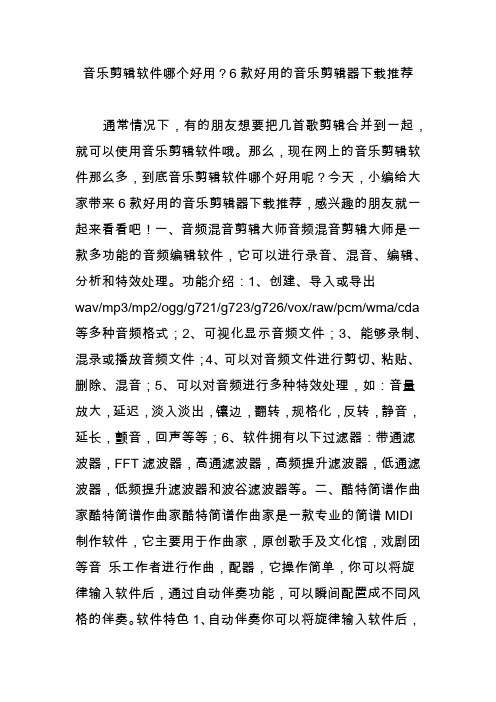
音乐剪辑软件哪个好用?6款好用的音乐剪辑器下载推荐通常情况下,有的朋友想要把几首歌剪辑合并到一起,就可以使用音乐剪辑软件哦。
那么,现在网上的音乐剪辑软件那么多,到底音乐剪辑软件哪个好用呢?今天,小编给大家带来6款好用的音乐剪辑器下载推荐,感兴趣的朋友就一起来看看吧!一、音频混音剪辑大师音频混音剪辑大师是一款多功能的音频编辑软件,它可以进行录音、混音、编辑、分析和特效处理。
功能介绍:1、创建、导入或导出wav/mp3/mp2/ogg/g721/g723/g726/vox/raw/pcm/wma/cda 等多种音频格式;2、可视化显示音频文件;3、能够录制、混录或播放音频文件;4、可以对音频文件进行剪切、粘贴、删除、混音;5、可以对音频进行多种特效处理,如:音量放大,延迟,淡入淡出,镶边,翻转,规格化,反转,静音,延长,颤音,回声等等;6、软件拥有以下过滤器:带通滤波器,FFT滤波器,高通滤波器,高频提升滤波器,低通滤波器,低频提升滤波器和波谷滤波器等。
二、酷特简谱作曲家酷特简谱作曲家酷特简谱作曲家是一款专业的简谱MIDI 制作软件,它主要用于作曲家,原创歌手及文化馆,戏剧团等音乐工作者进行作曲,配器,它操作简单,你可以将旋律输入软件后,通过自动伴奏功能,可以瞬间配置成不同风格的伴奏。
软件特色1、自动伴奏你可以将旋律输入软件后,通过自动伴奏功能,可以瞬间配置成不同风格的伴奏。
可以很快的体验到您的作品配上伴奏后的效果,软件带有不同风格的伴奏模板,适用不不同用户的创作风格需求。
2、VST 插件音色功能它是目前唯一能支持VST插件和效果器技术是软件。
可以使用VST格式的民乐,西洋乐器等高品质采样音色。
3、总谱分谱制作Cutemidi软件具有强大的,总谱,分谱处理功能。
用户可以根据需要,设置想要输出的分谱音轨,软件即可动态生成该分谱的乐谱,基本上不需要进行修改。
4、实时卡拉ok酷特简谱作曲家,带实时录音的功能,当输入完旋律,或配置好伴奏后,可以马上通过麦克风,进行卡拉OK演唱,体会创作,和实际演唱间的差距,然后再进行调整。
adobe audition音乐编辑软件
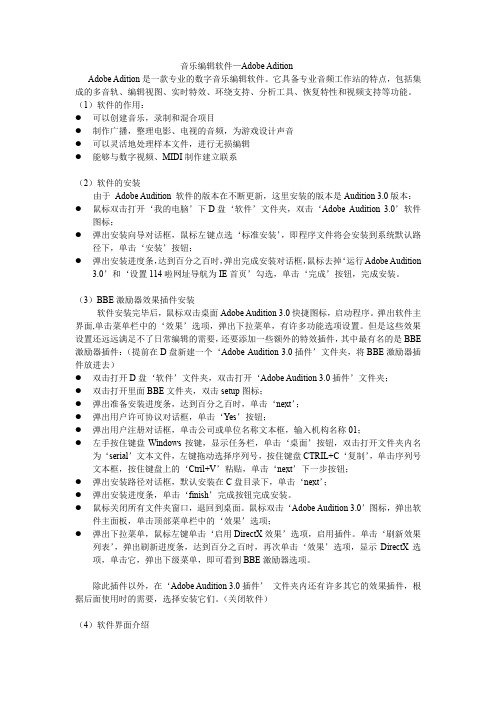
音乐编辑软件—Adobe AditionAdobe Adition是一款专业的数字音乐编辑软件。
它具备专业音频工作站的特点,包括集成的多音轨、编辑视图、实时特效、环绕支持、分析工具、恢复特性和视频支持等功能。
(1)软件的作用:●可以创建音乐,录制和混合项目●制作广播,整理电影、电视的音频,为游戏设计声音●可以灵活地处理样本文件,进行无损编辑●能够与数字视频、MIDI制作建立联系(2)软件的安装由于Adobe Audition 软件的版本在不断更新,这里安装的版本是Audition 3.0版本:●鼠标双击打开‘我的电脑’下D盘‘软件’文件夹,双击‘Adobe Audition 3.0’软件图标;●弹出安装向导对话框,鼠标左键点选‘标准安装’,即程序文件将会安装到系统默认路径下,单击‘安装’按钮;●弹出安装进度条,达到百分之百时,弹出完成安装对话框,鼠标去掉‘运行Adobe Audition3.0’和‘设置114啦网址导航为IE首页’勾选,单击‘完成’按钮,完成安装。
(3)BBE激励器效果插件安装软件安装完毕后,鼠标双击桌面Adobe Audition 3.0快捷图标,启动程序。
弹出软件主界面,单击菜单栏中的‘效果’选项,弹出下拉菜单,有许多功能选项设置。
但是这些效果设置还远远满足不了日常编辑的需要,还要添加一些额外的特效插件,其中最有名的是BBE激励器插件:(提前在D盘新建一个‘Adobe Audition 3.0插件’文件夹,将BBE激励器插件放进去)●双击打开D盘‘软件’文件夹,双击打开‘Adobe Audition 3.0插件’文件夹;●双击打开里面BBE文件夹,双击setup图标;●弹出准备安装进度条,达到百分之百时,单击‘next’;●弹出用户许可协议对话框,单击‘Y es’按钮;●弹出用户注册对话框,单击公司或单位名称文本框,输入机构名称01;●左手按住键盘Windows按键,显示任务栏,单击‘桌面’按钮,双击打开文件夹内名为‘serial’文本文件,左键拖动选择序列号,按住键盘CTRIL+C‘复制’,单击序列号文本框,按住键盘上的‘Ctril+V’粘贴,单击‘next’下一步按钮;●弹出安装路径对话框,默认安装在C盘目录下,单击‘next’;●弹出安装进度条,单击‘finish’完成按钮完成安装。
电脑音频剪辑软件推荐打造专业级音频作品
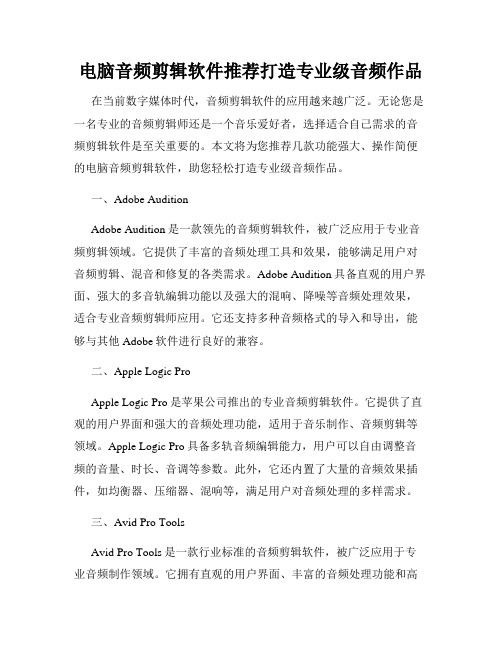
电脑音频剪辑软件推荐打造专业级音频作品在当前数字媒体时代,音频剪辑软件的应用越来越广泛。
无论您是一名专业的音频剪辑师还是一个音乐爱好者,选择适合自己需求的音频剪辑软件是至关重要的。
本文将为您推荐几款功能强大、操作简便的电脑音频剪辑软件,助您轻松打造专业级音频作品。
一、Adobe AuditionAdobe Audition是一款领先的音频剪辑软件,被广泛应用于专业音频剪辑领域。
它提供了丰富的音频处理工具和效果,能够满足用户对音频剪辑、混音和修复的各类需求。
Adobe Audition具备直观的用户界面、强大的多音轨编辑功能以及强大的混响、降噪等音频处理效果,适合专业音频剪辑师应用。
它还支持多种音频格式的导入和导出,能够与其他Adobe软件进行良好的兼容。
二、Apple Logic ProApple Logic Pro是苹果公司推出的专业音频剪辑软件。
它提供了直观的用户界面和强大的音频处理功能,适用于音乐制作、音频剪辑等领域。
Apple Logic Pro具备多轨音频编辑能力,用户可以自由调整音频的音量、时长、音调等参数。
此外,它还内置了大量的音频效果插件,如均衡器、压缩器、混响等,满足用户对音频处理的多样需求。
三、Avid Pro ToolsAvid Pro Tools是一款行业标准的音频剪辑软件,被广泛应用于专业音频制作领域。
它拥有直观的用户界面、丰富的音频处理功能和高质量的音效效果。
Avid Pro Tools支持多轨音频编辑和混音,能够轻松处理大规模音频项目。
此外,它还提供了专业级的音频修复和校正工具,帮助用户实现音频质量的提升。
四、Steinberg CubaseSteinberg Cubase是一款功能强大的音频剪辑软件,广泛应用于音乐制作和录音工作室。
它具备直观的用户界面、多轨音频编辑和混音功能,满足用户对音频剪辑和混音的需求。
此外,Steinberg Cubase还内置了丰富的音频效果插件和虚拟乐器,用户可以进行音频的创作和编曲。
- 1、下载文档前请自行甄别文档内容的完整性,平台不提供额外的编辑、内容补充、找答案等附加服务。
- 2、"仅部分预览"的文档,不可在线预览部分如存在完整性等问题,可反馈申请退款(可完整预览的文档不适用该条件!)。
- 3、如文档侵犯您的权益,请联系客服反馈,我们会尽快为您处理(人工客服工作时间:9:00-18:30)。
• 单轨模式:是指在一个编辑窗口中,只能编辑一段单声道 或立体声的波形素材的模式。
单轨界面-双声道波形
单轨界面-单声道波形
数字音视频技术
2017/4/1
15
2.2
2.2.2
Adobe Audition单轨编辑基础
Adobe Audition单轨编辑界面的选项设置
• 编辑——首选项 • 【常规】窗口
2.1.2
Adobe Audition概述
Adobe Audition Cs6 的新增功能
多轨道的音频素材组合:在多轨道界面中,选择两个或两个以上的素材,然后
执行【素材】/【编组】/【编组素材】命令,可以将同组的素材一起移动和编 辑。
增强的多轨编辑:可编组编辑,做剪切和淡化语音自动对准:可以快速
数字音视频技术
2017/4/1
18
2.2 Adobe Audition单轨编辑界面的简单控制 1、新建文件 • 文件——新建
数字音视频技术
2017/4/1
19
2.2 Adobe Audition单轨编辑基础
2.2.3 Adobe Audition单轨编辑界面的简单控制 2、打开文件
• 使选定的面板最大化显示
数字音视频技术
返回菜单 2017/4/1
12
2.1
Adobe Audition概述
2.1.2 Adobe Audition的界面 • 电平面板:通过电平标尺监视录音和播放音量级别
7.状态栏:状态栏会显示一些关于工程的状态信息,如采 样频率、当前占用空间及剩余空间等。
数字音视频技术
数字音视频技术
2017/4/1
22
2.2 Adobe Audition单轨编辑基础
2.2.3 Adobe Audition单轨编辑界面的简单控制
5、声音走带控制
数字音视频技术
2017/4/1
23
2.2 Adobe Audition单轨编辑基础
2.2.3 Adobe Audition单轨编辑界面的简单控制
调整已剪裁的音频素材。在多轨道界面中,选择两个音频素材,然后执行【素 材】/【自动语音对齐】命令。
光盘刻录:执行【文件】/【新建】/【CD合成】命令,可进入CD刻录界面。 更多的效果、更灵活的路由和VST3支持
数字音视频技术
2017/4/1
4
2.1
Adobe Audition概述
2.1.3 Adobe Audition的界面
数字音视频技术
2017/4/1
30
2.3 Adobe Audition多轨编辑基础
2.3.2 Adobe Audition多轨编辑界面的简单控制
1. 新建工程文件 要切换到多轨界面下,【文件】/【新建】/【多轨混音项目】命令
数字音视频技术
2017/4/1
31
2.3 Adobe Audition多轨编辑基础
数字音视频技术
2017/4/1
16
2.2 Adobe Audition单轨编辑基础
2.2.2 Adobe Audition单轨编辑界面的选项设置 • 【外观】选项卡
数字音视频技术
2017/4/1
17
2.2 Adobe Audition单轨编辑基础
2.2.2 Adobe Audition单轨编辑界面的选项设置 • 【媒体与暂存盘 】选项卡
• • • 文件——打开(Open) 文件——打开为(Open as…):在打开文件前弹出选择打开参数对话框, 可以以新的采样频率等参数打开文件 文件——追加打开 (Open Append…) :可以在已经打开的声音文件后 面再追加一个声音文件,相当于把两个声音文件接在一起
数字音视频技术
2017/4/1
数字音视频技术
2017/4/1
5
2.1
Adobe Audition概述
• 1. 标题栏 : 标题栏左侧显示的是软件的图 标和名称,单击图标处会弹出快捷菜单, 标题栏右侧显示最小化、最大化 / 还原、 关闭按钮。
2.1.3 Adobe Audition的界面
• 2. 菜单栏 : 菜单栏中包含 File (文件)等 菜单名称,单击这些菜单名称时将弹出相 应的下拉菜单。
2.3.2 Adobe Audition多轨编辑界面的简单控制
3. 插入音频文件 选择【文件】/【导入】菜单命令,在 “导入”对话框中,选择要导入的音频文件 选择【编辑】/【插入】/【到多轨混音项目中】菜单命令,在 “插入音频”对话框中, 选择要音频文件
数字音视频技术
2017/4/1
33
2.3 Adobe Audition多轨编辑基础
2.3.2 Adobe Audition多轨编辑界面的简单控制
2. 保存工程文件 执行【文件】/【保存会话】菜单命令(快捷键Ctrl+S) 执行【文件】/【会话另保存】菜单命令 执行【文件】/【全部保存】菜单命令
数字音视频技术
2017/4/1
32
2.3 Adobe Audition多轨编辑基础
数字音视频技术
2017/4/1
28
2.3 Adobe Audition多轨编辑基础
2.3.1 Adobe Audition多轨编辑界面组成 • 每个轨道的左面都有一个轨道的设置窗口。
数字音视频技术
2017/4/1
29
2.3 Adobe Audition多轨编辑基础
2.3.1 Adobe Audition多轨编辑界面组成 • 设置每个轨道的各种参数也可以在“ Mixer (混 音台)”窗口中进行。
为音频片段制作淡入、淡出效果以及音量控制,了解音频处理 的基本效果应用。
制作过程:
将音频文件开头和结尾的3秒分别做成淡入、淡出效果,使音 乐自然进入,渐渐消失。该文件的音量较小,适当增大音量。
操作步骤:
1.新建文件 2.导入素材 3.淡入处理 4.淡出处理。 5. 音量增益。 6.文件保存。
返回菜单 2017/4/1
13
2.2
Adobe Audition单轨编辑基础
• 2.2.1 Au单轨编辑界面基础 • 2.2.2 Au单轨编辑界面选项设置 • 2.2.3 Au单轨编辑界面简单控制
数字音视频技术
2017/4/1
14
2.2
2.2.1
Adobe Audition单轨编辑基础
Adobe Audition单轨编辑界面特点
数字音视频技术
2017/4/1
26
2.3 Adobe Audition多轨编辑基础
• 2.3.1 Au多轨编辑界面组成
• 2.3.2 Au多轨编辑界面的简单控制
数字音视频技术
2017/4/1
27
2.3 Adobe Audition多轨编辑基础
2.3.1 Adobe Audition多轨编辑界面组成 • 在多轨模式下可以同时编辑128个轨道的声音文件,也 适合多轨混音。多轨混音就是将多个轨道上的声音经 过一定的处理,最后同时播放的一种数字音频技术。 • 多轨界面波形 显示区包括: • Main(主窗口) • Mixer(混音器)
数字音视频技术
2017/4/1
10
2.1
Adobe Audition概述
2.1.2 Adobe Audition的界面 • 5.主面板:主群组面板是进行音频波形的显示、编辑 和处理工作时的主要区域,
数字音视频技术
2017/4/1
11
2.1
Adobe Audition概述
2.1.2 Adobe Audition的界面
2.2.3 Au CS6单轨编辑界面的简单控制
2.3 Adobe Audition CS6多轨编辑基础
2.3.1 Au CS6 多轨编辑界面组成
2.3.2 Au CS6 多轨编辑界面的简单控制
2.4 综合实例1
为声音文件制作淡化效果、调整音量增益
综合实例2——音频文件的剪切与插入 配乐诗朗诵——“静夜思” 2.5 课后实训——录制配乐散文诗朗诵“相信未来” 数字音视频技术
2.1.2 Adobe Audition的界面
3.工具栏 • Multitrack View(多轨混音界面)
– 用途: 适用于多轨音频的缩混工作 – 切换方法:视图——多轨视图(9)
数字音视频技术
2017/4/1
8
2.1
3.工具栏
•
Adobe Audition概述
2.1.2 Adobe Audition的界面
2.3.2 Adobe Audition多轨编辑界面的简单控制
4. 导出音频文件 选择一段要导出的波形范围。 执行【文件】/【导出】/【多轨混音】菜单命令,在弹出的对话框中设置导 出混缩音频的文件名、保存路径和文件格式等参数,最后单击“保存”按钮 即可。
数字音视频技术
2017/4/1
34
2.4综合实例1:为声音文件制作淡化效果、调整音量增益 制作思路:
2017/4/1 1
2.1 Adobe Audition概述
2.1.1 Au CS6新增功能
2.1.2 Au CS6工作界面
2.1.3 Au CS6帮助
数字音视频技术
2017/4/1
2
2.1
2.1.1
Adobe Audition概述
Adobe Audition的功能
Adobe推出Adobe
Audition软件,这是一个完整的、应用于运行Windows系 统的PC机上的多音轨唱片工作室。它是集音频录制、混合、编辑和控制于一 身的音频处理软件,它功能强大,控制灵活,使用它可以录制、混合、编辑 和控制数字音频文件,也可以轻松创建音乐、制作广播短片、修复录音缺陷 等。
第二章 数字音频编辑软件Adobe Audition
